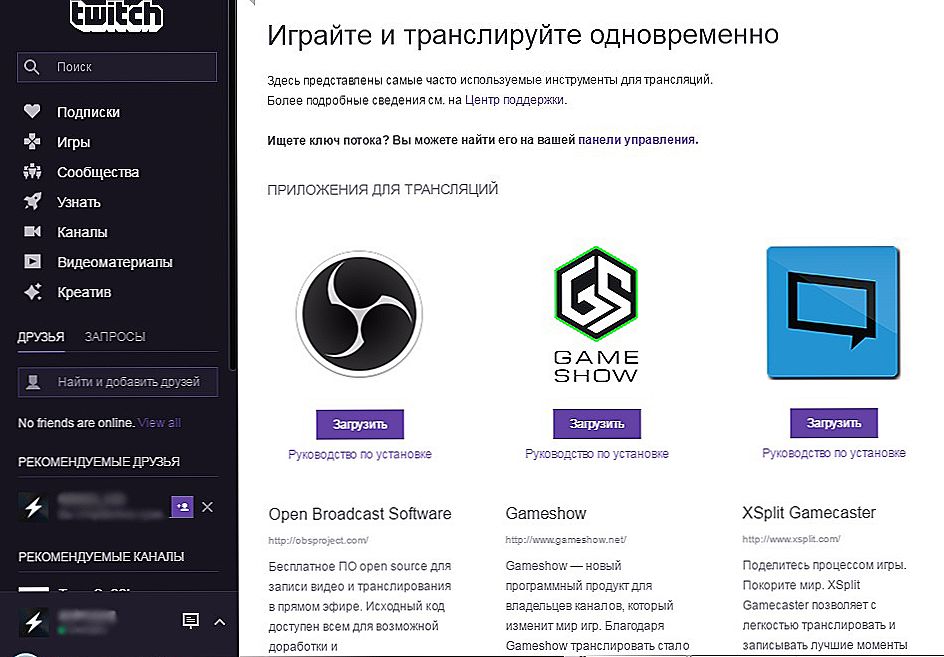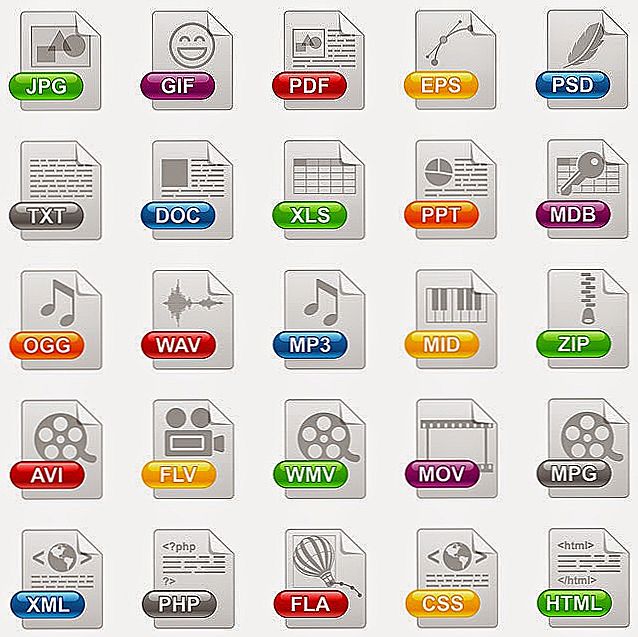Mnogi ljubazni ljubitelji igara vrlo često počinju s vlastitim zajednicama, stvaraju sobe za razgovor kako bi podijelili podatke sa svojim istomišljenicima. Također, nedavno je video igranje na YouTubeu postalo vrlo popularno kada iskusni igrači postavljaju online video upute o tome kako igrati razne igre. Kako bi povećali broj pretplatnika, takvi blogeri redovito organiziraju emisije uživo koje drugi igrači mogu gledati. I doista, iz takvih emisija možete naučiti puno, a povremeno ih gledaju ne samo igrači, već i početnici.

Za streamer Discord omogućuje skrivanje osobnih podataka.
Za organiziranje emitiranja, mnogi igrači koriste različite programe. Svaki od njih ima određene nedostatke, ali program nazvan Discord je potpuno slobodan, ne sadrži oglašavanje, vrlo je jednostavan za postavljanje, a izbornik kvalitativno preveden i na ruski. Dovoljno funkcionalan za organiziranje glasovne komunikacije u raznim računalnim igrama.No, jedna od najznačajnijih značajki programa je poseban način rada s trakom.
Koje su značajke ovog načina rada? Kako ga koristiti u programu? Na ova pitanja ćemo odgovoriti u današnjem materijalu.
sadržaj
- 1 Značajke pogona na vrpcu u diskusiji
- 2 Aktivacija načina rada
- 3 Kako organizirati emisiju putem Discorda
- 4 zaključak
Značajke pogona na vrpcu u diskusiji
Streamer način omogućuje vam brzu i jednostavnu skrivanje osobnih podataka od znatiželjnih očiju tijekom emitiranja. Često se događa da prilikom strujanja primate upozorenja iz drugih programa, preskočite veze na poslužitelj igre, a namijenjene su samo bliskim prijateljima i mnogim sličnim situacijama. Ponekad to jednostavno ne izgleda jako lijepo i ponekad daje neugodnim gledateljima razlog za korištenje povjerljivih informacija u druge svrhe.
Streamer način rada ima nekoliko jednostavnih postavki koje vam omogućuju sakrivanje takvih podataka:
- Osobni podaci: e-pošta, račun, oznake pomoću kojih možete pronaći grupni razgovor, bilješke.
- Pozivne veze na igru - osmišljene kako bi se osiguralo da nitko od autsajdera ne može ući na poslužitelj, koji je dizajniran samo za uski krug igrača.
- Zvučne obavijesti.Sada, na primjer, poruke iz Skypea neće prekinuti emitiranje.
- Obavijesti na stolnim računalima. Vaši će gledatelji više ne vidjeti skočne prozore na različitim dijelovima zaslona.
Aktivacija načina rada
Za aktiviranje načina rada vrpce u Diskordu, morate omogućiti odgovarajuću funkciju u programskim postavkama. Gdje se nalazi?
Nakon što otvorite glavni izbornik igre, vidjet ćete da je zaslon podijeljen u četiri zone:
- Lijevu usku ploču koja sadrži informacije o svojim prijateljima i poslužiteljima kojima se povezujete s igrom.
- Druga, šira ploča sadrži popis svih vaših prijatelja s kojima možete pisati ili pregledati svoj profil.
- Središnja široka ploča prikazuje neke detalje vašeg profila, profile prijatelja, kao i chat razgovore.
- Desna okna prikazuje sve članove grupe.

Na dnu druge ploče ime je vašeg profila. Ako držite pokazivač miša, pojavit će se gumb za prikaz postavki u obliku šesterokuta. Kliknite na njega, au otvorenom prozoru s lijeve strane moći ćete vidjeti različite stavke izbornika. Jedan od njih je način rada s trakom.Ako je želite omogućiti, označite odgovarajuću kućicu. Osim toga, izravno iz ovog izbornika možete ići na postavke vrućih tipaka za postavljanje kombinacije tipkovnice za ručno uključivanje.
Kako organizirati emisiju putem Discorda
Možda ćemo vas sada razočarati, ali kako biste streamirali vašu igru, neće biti dovoljno razdora. Svakako će vam trebati program za snimanje zaslona i emitiranje slika na Internet, kao i račun usluge na koju ćete slati videozapis.
- Stvorite račun na usluzi putem koje ćete organizirati emitiranje. Kao što pokazuje praksa, najbolji izbor je Twitch usluga.
- Izradite kanal, razmislite o njemu, prenesite logotip i dajte kratki opis. Ovaj je korak neophodan kako bi korisnici mogli vidjeti što im nudite.
- Preuzmite program snimanja zaslona. Najbolji bi izbor bio OBS program.
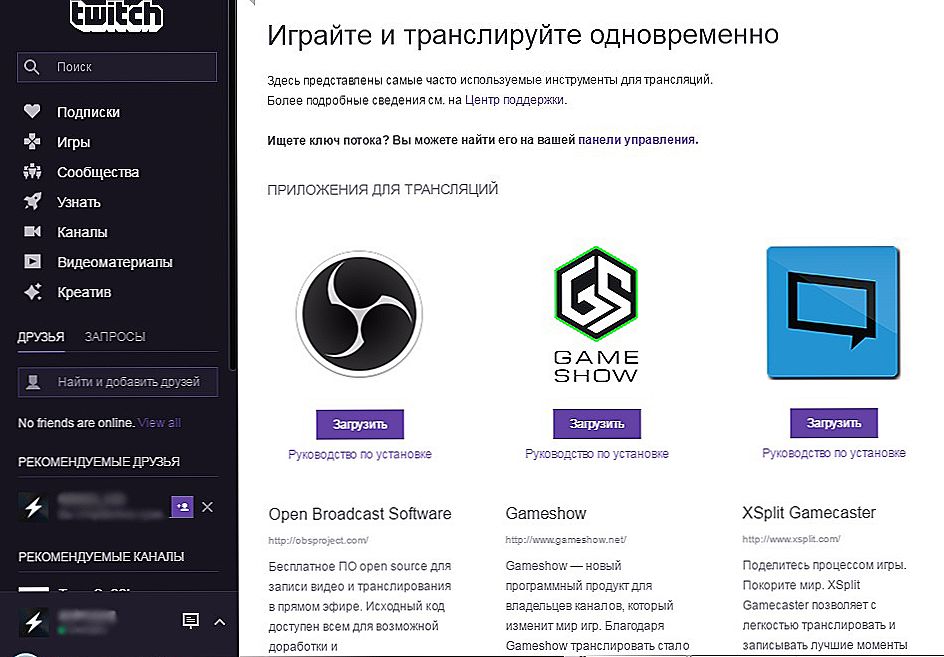
- Konfiguriranje klijenta: audio i video kodek, adresa poslužitelja, vrsta emitiranja, video kartica i mikrofon koji se koristi.
- Na stranici svog kanala na Twitchu kopirajte ključ za prijevod teksta streama i zalijepite ga u polje Stream Key Play Path u programu OBS.
- Pokrenite emitiranje i aktivirajte vrpcu pogon u način Discord, tako da se na vašem zaslonu ne prikazuju informacije treće strane.
zaključak
Kao što možete vidjeti, Discord je izvrstan program za organiziranje grupnih razgovora u zajednicama igara. Iako ne može samostalno organizirati emitiranje igre, njezin jedinstveni način rada s magnetofonom značajno će poboljšati kvalitetu emitiranja. U komentarima vas pozivamo da napišete, za koje svrhe koristite ovu predivnu aplikaciju.